実は映像情報保護、不正複製防止するためには、レンタルDVDも市販DVDにもコピーガードが掛けられていそのデータもデジタルのまま抽出されることができません。
そのコピーガードを外してこそ、無料でDVDをリッピングしてMP4形式に変換できるようになります。WinX DVD Ripperは無料のリッピングソフトとして、手軽にDVDコピーガードを解除できるだけではなく、無劣化でレタルDVDも市販DVDをリッピングしてMP4形式に変換するとも簡単にできます。Windows10にも対応済み
 更新日:05/16(月)
更新日:05/16(月)
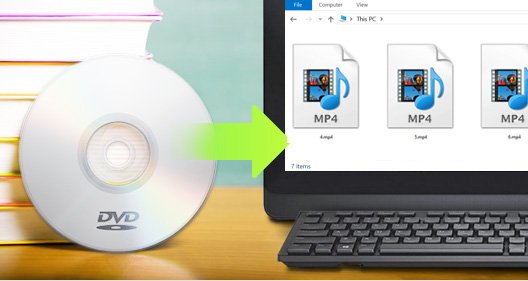
無料でDVDをリッピングしてMP4に変換したいときってありませんか?
特にの旅行や出張の暇な時間に好きなDVDを見たいと思うのですが、DVDプレーヤーを持っていくと持ち運びにはめちゃくちゃ不便になっちゃいますよね。
もし持ち運びにくいDVDディスクより使い勝手(汎用性)が高いMP4ファイル形式にして保存してまえば、光学ドライブ無しのノートパソコンで手軽に好きなDVDを楽しむことができるだけではなく、DVDをMP4に変換してスマホに取り込んで通勤時間や旅行中にもいつでもどこでも楽しめます。
そこで今回の記事では、DVDをリッピングしてMP4形式に変換する方法(基本的に無料)を画像付きで詳しく解説していいますよ。購入したDVDをMP4に変換してスマホやパソコンで楽しみたいと考えている人は参考にしてください。
ネットにはDVD MP4変換フリーソフトはいくつか存在しているのですが、これらのソフトを使ってDVDをMP4に変換していてみて、DVDで再生するよりも、画質が粗くなったり、変換失敗したりとなかなかうまくいかないこともあります。
さては、無劣化でDVDをリッピングしてMP4形式に変換できるおすすめの優しいフリーソフトはありますか?DVDからMP4に変換した後の画質もできるだけ劣化しないものが欲しいです。
【WinX DVD Ripper】というDVD MP4変換無料ソフトを使うと成功します。これでWinX DVD Ripperを使って無劣化でDVDをMP4に変換する方法は以下の記事で説明しております。
実は映像情報保護、不正複製防止するためには、レンタルDVDも市販DVDにもコピーガードが掛けられていそのデータもデジタルのまま抽出されることができません。
そのコピーガードを外してこそ、無料でDVDをリッピングしてMP4形式に変換できるようになります。WinX DVD Ripperは無料のリッピングソフトとして、手軽にDVDコピーガードを解除できるだけではなく、無劣化でレタルDVDも市販DVDをリッピングしてMP4形式に変換するとも簡単にできます。Windows10にも対応済み
※Windows10での操作方法になります。
まず最初に、上記の「無料ダウンロード」のボタンをクリックしましょう。Windows版とMac版がありますが、今回はWindows版をダウンロードしていきます。
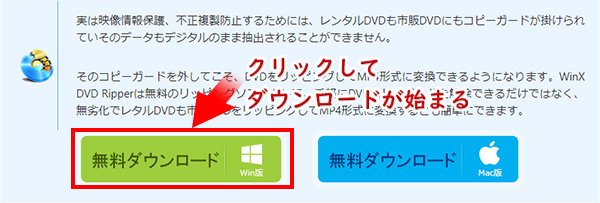
ダウンロードが終わったらsetup.exeを実行してインストールします。インストールを完了させてこのDVD MP4変換フリーソフトを起動させましょう。
次は、MP4に変換したいDVDをドライブにセットします。
もし、DVDドライブが装備されていないパソコンをお持ちであれば、外付けのDVDドライブを用意する必要があります。

WinX DVD Ripperで「DVDディスク」アイコンをクリックしてて変換したいDVDファイルを開きます。
因みに、ドライブにセットしたDVDが認識されていると、そのDVDタイトルなどが表示されています。

本ソフトがDVDコピーガードを自動的に解除できるから、プロテクト解除が終わったら、DVDコンテンツデータがソフトに表示されています。WinX DVD Ripper ではDVDディスクのメインムービのみをデフォルトコピーするので、タイトル選択に迷っている方も楽々とDVDのメインムービをMP4に変換することができます。
オーディオや字幕を選択します。
保存先なら、デフォルトで設定されている場所ではなく、自分の分かりやすい場所に変更しておくことをおススメしますよね。
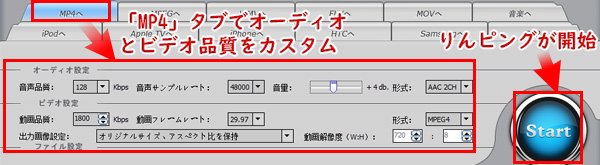
「MP4」形式タブで出力のオーディオとビデオ品質をカスタムします。
オーディオ設定メニューはデフォルト設定のままにしておいてください。
ビデオ設定では、「動画品質」の値を向上 ➨ 「動画フレームレート」をデフォルトのままにしておく ➨ 「出力画質設定」で「オリジナルサイズ、アスペクト比を保持」を選択 ➨ 「形式」から「H264」を指定します。
実は、元々DVDをMP4に変換するのは、DVDビデオのデータを圧縮してMP4にする作業です。それに、DVD圧縮すると基本的に動画の画質って下がるため、どんな変換方法を使っても完全にDVD動画をオリジナル画質のままMP4に変換することはできません。
つまり、高品質でDVDをリッピングしてMP4形式に変換するのは、なるべく画質の劣化を最低限に抑えられて変換を行うということです。一方、圧縮するとDVD動画の画質って下がるんだけど、使用するコーデックやビットレートによって劣化をマイルドにすることもできるんだよね!
最後は、「Start」のボタンをクリックしてリッピングプロセスの画面が表示されていればDVDをMP4に変換するのがスタートします。DVDからMP4に変換する作業が完了したら、iTunes経由でiPhone/iPad/iPod Touchなどに転送でき、大画面で再生できます。